电脑重装系统后没有宽带连接怎么办?近日有用户重装了Win7系统,但是找不到宽带连接,无法上网,该如何解决呢?下面就给大家分享系统创建宽带连接的操作方法。
解决方法:
1.进入win7桌面。鼠标右键桌面空白处,选择先鼠标桌面右键,选择“个性化”进入。

2.在个性化窗口的左侧找到“更改桌面图标”打开。勾选“网络”,点击确定。
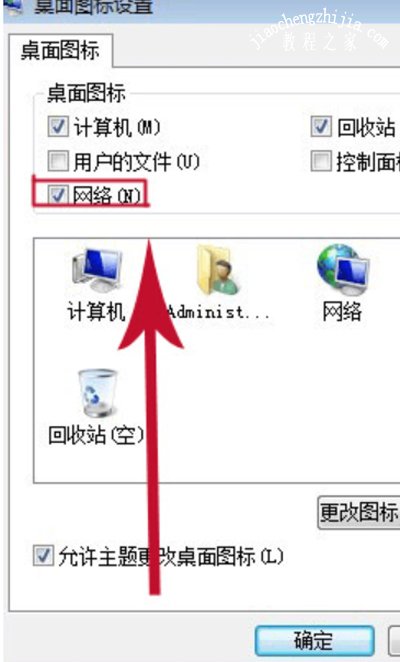
3.回到桌面,右键桌面上的“网络”图标,选择属性打开;
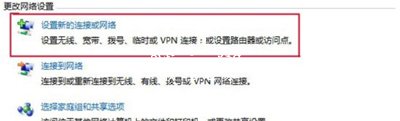
4.选择“设置新的连接或网络”,接着点击“连接到Internet ”。
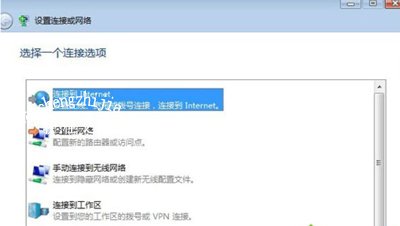
5.接着点击“宽带(pppoe)(R)”,进入下一步。
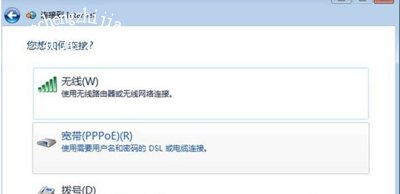
6.输入用户名、密码以及宽带的快捷图标的名称。然后点击连接就可以了。

宽带连接常见问题:
电脑宽带连接网络正常但是无法上网的解决方法
Win10系统宽带连接后自动打开Bing网页怎么解决
电脑宽带连接卡在正在识别的解决方法














